Angeben von Papierformat und Papiertyp in der Papierkassette
1
Legen Sie das Papier in die Papierkassette ein. Grundlegende Papiereinlegemethode
2
Drücken Sie  (Einstellungen/Speicherung).
(Einstellungen/Speicherung).
 (Einstellungen/Speicherung).
(Einstellungen/Speicherung).3
Drücken Sie <Präferenzen>  <Einstellungen Papier>
<Einstellungen Papier>  <Einstellungen Papier>.
<Einstellungen Papier>.
 <Einstellungen Papier>
<Einstellungen Papier>  <Einstellungen Papier>.
<Einstellungen Papier>.4
Überprüfen Sie das angezeigte Papierformat.
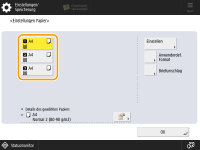
Wenn Papier im Standardformat eingelegt wird, erfolgt die Erkennung des Papierformats automatisch.
Die Papierzufuhren werden mit folgenden Symbolen dargestellt. Beachten Sie, dass die Papierzufuhranzeigen abhängig von den installierten Optionen variieren.
 : Papierkassette oben
: Papierkassette oben
 : Papierkassette Mitte
: Papierkassette Mitte
 : Papierkassette unten
: Papierkassette unten

Wenn ein anderes Papierformat als das Format des eingelegten Papiers angezeigt wird, wurde das Papier möglicherweise nicht korrekt eingelegt. Legen Sie das Papier erneut ein.
Wenn <Anwenderdefiniert> angezeigt wird, obwohl Papier im Standardformat eingelegt ist, drücken Sie <Anwenderdef.Format>  <Einstell.abbrechen>. Das korrekte Format wird angezeigt.
<Einstell.abbrechen>. Das korrekte Format wird angezeigt.
 <Einstell.abbrechen>. Das korrekte Format wird angezeigt.
<Einstell.abbrechen>. Das korrekte Format wird angezeigt.  Wenn Papier im anwenderdefinierten Format eingelegt wird
Wenn Papier im anwenderdefinierten Format eingelegt wird
Legen Sie das Format des in der Papierkassette eingelegten Papiers fest.
1 | Wählen Sie die Papierkassette, in der Papier eingelegt ist, und drücken Sie dann <Anwenderdef.Format>. |
2 | Geben Sie die Länge der <X>-Seite und der <Y>-Seite an. |
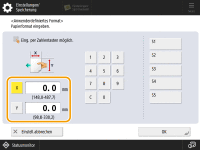
Drücken Sie <X> oder <Y>, um die Länge der einzelnen Seiten mit den Zahlentasten einzugeben.  Wenn Sie das häufig verwendete Papierformat auf Tasten <S1> bis <S5> registrieren, können Sie diese dann per Tastendruck aufrufen. Registrieren von Papier in Sonderformat (anwenderdefiniertes Papierformat) | |
3 | Drücken Sie <OK>. |
 Wenn Umschläge eingelegt werden
Wenn Umschläge eingelegt werden
Legen Sie den Typ des in die Papierkassette eingelegten Briefumschlags fest.
1 | Wählen Sie die Papierkassette aus, in der die Briefumschläge eingelegt sind, und drücken Sie dann <Briefumschlag>. |
2 | Wählen Sie den Typ des in die Papierkassette eingelegten Briefumschlags. 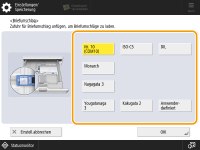  Wenn der Briefumschlagtyp nicht richtig eingestellt ist, tritt ein Papierstau auf.  Wenn Sie ein benutzerdefiniertes Umschlagformat verwenden, drücken Sie <Anwenderdefiniert>  <Weiter> <Weiter>  und geben Sie die Umschlagabmessungen ein. Drücken Sie <X> oder <Y> und geben Sie die Umschlagabmessungen ein. Drücken Sie <X> oder <Y>  , verwenden Sie die Zifferntasten, um die Länge der entsprechenden Abmessung einzugeben. , verwenden Sie die Zifferntasten, um die Länge der entsprechenden Abmessung einzugeben. |
3 | Drücken Sie <OK>. |
5
Wählen Sie die Papierquelle, in die Papier eingelegt ist, und drücken Sie dann <Einstellen>.
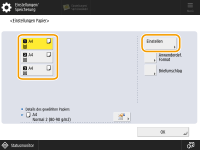
6
Wählen Sie den Papiertyp, und drücken Sie <OK>.
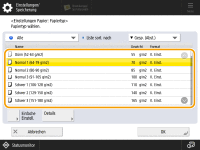

Wenn der Papiertyp des eingelegten Papiers nicht auf der detaillierten Einstellungsanzeige aufgeführt ist, können Sie diesen in der Liste für die Papiertypen registrieren. Papiertyp-Verwaltungseinstellungen
Während Sie den anwenderdefinierten Papiertyp für eine Papierzufuhr speichern, sind die Papiertypeinstellungen geschützt, und Sie können die Detailinformationen für den anwenderdefinierten Papiertyp nicht ändern und den anwenderdefinierten Papiertyp in <Einstellungen Verwaltung Papiertyp> in <Präferenzen> (Einstellungen/Speicherung) nicht löschen.
Sie können den Papiertyp auch im einfachen Einstellungsbildschirm auswählen, indem Sie <Einfache Einstell.> berühren.
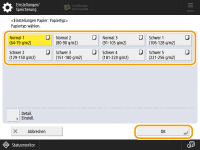
7
Drücken Sie <OK>.
8
Ändern Sie das Papierformatetikett der Papierkassette nach Bedarf. Anbringen des entsprechenden Papierformatetiketts